Търсене в световната глобална мрежа може да стане и чрез браузъра на Microsoft Internet Explorer. За да направите това трябва да щракнете на бутона Search ![]() от лентата с инструменти. В лявата част на браузъра ще се отвори прозорец за търсене. В полето Find a Web page containing: може да напишете ключова дума или фраза, и в полето Choose a category for your search: може да изберете какво искате да търсите (за страница – Find a Web page, за снимка – Find a picture и т.н.). За да стартирате търсенето трябва да щракнете бутона Search или да натиснете клавиш Enter от клавиатурата. Резултатите от търсенето ще се появят в същия прозорец или полето за преглед. Това зависи от специалните опции на браузъра.
от лентата с инструменти. В лявата част на браузъра ще се отвори прозорец за търсене. В полето Find a Web page containing: може да напишете ключова дума или фраза, и в полето Choose a category for your search: може да изберете какво искате да търсите (за страница – Find a Web page, за снимка – Find a picture и т.н.). За да стартирате търсенето трябва да щракнете бутона Search или да натиснете клавиш Enter от клавиатурата. Резултатите от търсенето ще се появят в същия прозорец или полето за преглед. Това зависи от специалните опции на браузъра.
Ако файлът е графичен, например изображение или снимка, запазването става като се щракне върху нея с десния бутон на мишката, и от появилото се меню се избере командата Save Picture As... След това се указва мястото, където файла да бъде запазен (в полето Save in:), желаното име на файла (в полето File name:) и формата (в полето Save as type:). Обикновено компютърът избира автоматично име и формат на файла, на базата на парамерите на файла.
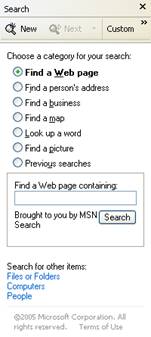
Бразуърът MS Internet Explorer използва различни търсачки за намиране на информацията. Бутонът Custom служи за указване на браузъра коя търсачка да се използва за определена информация (страници, изображение, информация за хора и т.н.). Може да изберете няколко търсачки за търсене на една и съща информация (но не всички) и да ги степенувате по важност (най-важната е първа в списъка).
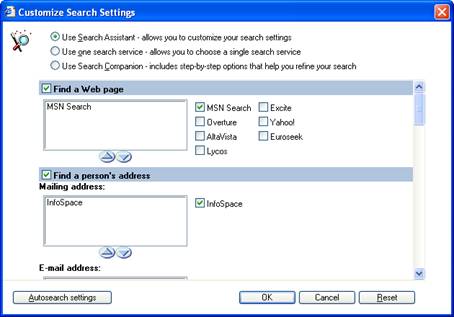
Wizard се използва за просто търсене (използвайте “Use Search Assistant” от прозореца с опции за търсене). Това означава, че може да избирате какво да търсите (страница или снимка), и когато търсенето завърши може да изберете кои резултати да бъдат показани. Може да изберете и само една търсачка за всички видове информация (от параметъра “Use one search service”). Не се налага да отваряте прозореца за търсене всеки път щом искате да търсите информация. Единствената слабост на браузъра е, че не може да се добавят собствени търсачки.